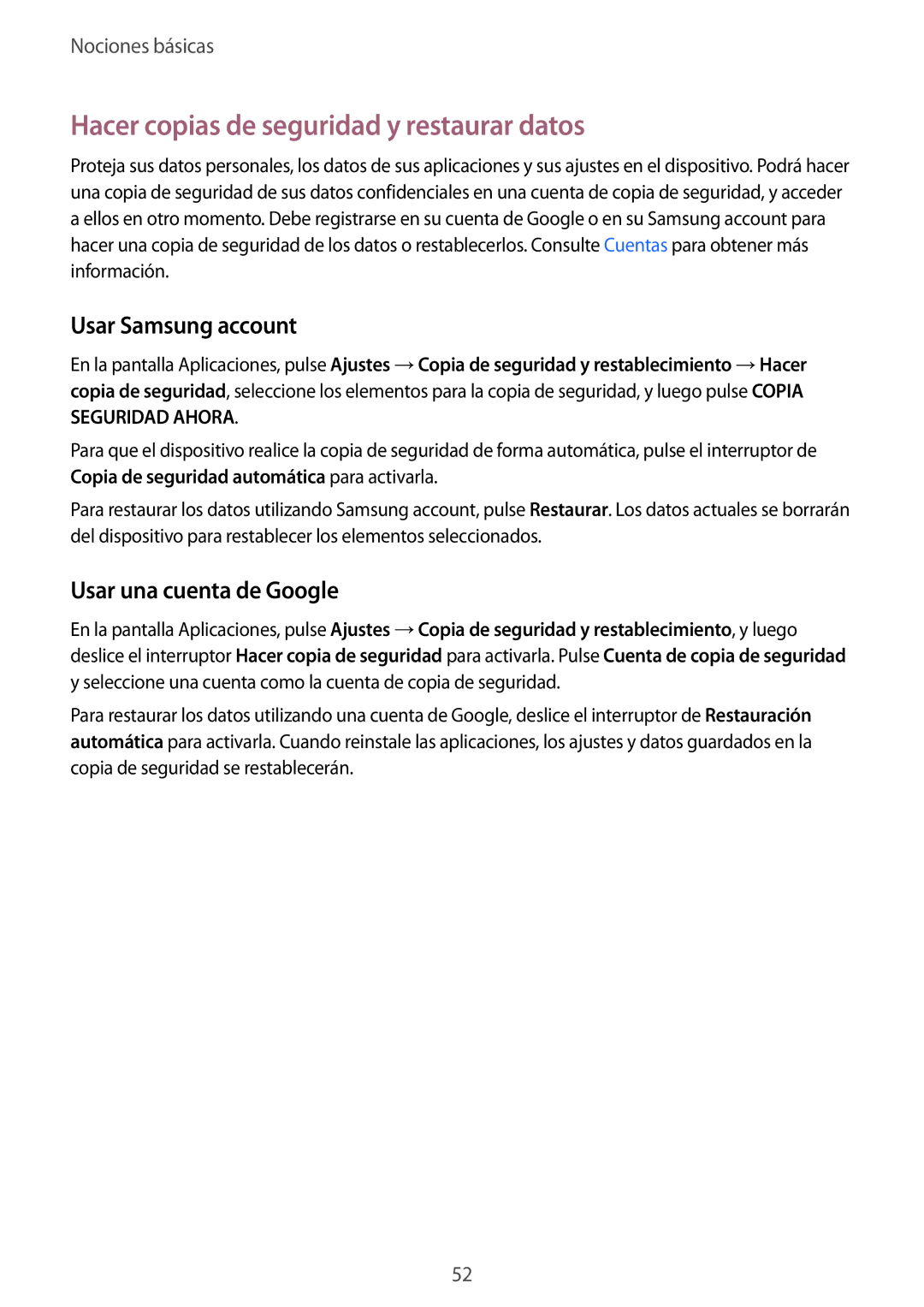Nociones básicas
Hacer copias de seguridad y restaurar datos
Proteja sus datos personales, los datos de sus aplicaciones y sus ajustes en el dispositivo. Podrá hacer una copia de seguridad de sus datos confidenciales en una cuenta de copia de seguridad, y acceder a ellos en otro momento. Debe registrarse en su cuenta de Google o en su Samsung account para hacer una copia de seguridad de los datos o restablecerlos. Consulte Cuentas para obtener más información.
Usar Samsung account
En la pantalla Aplicaciones, pulse Ajustes →Copia de seguridad y restablecimiento →Hacer copia de seguridad, seleccione los elementos para la copia de seguridad, y luego pulse COPIA SEGURIDAD AHORA.
Para que el dispositivo realice la copia de seguridad de forma automática, pulse el interruptor de Copia de seguridad automática para activarla.
Para restaurar los datos utilizando Samsung account, pulse Restaurar. Los datos actuales se borrarán del dispositivo para restablecer los elementos seleccionados.
Usar una cuenta de Google
En la pantalla Aplicaciones, pulse Ajustes →Copia de seguridad y restablecimiento, y luego deslice el interruptor Hacer copia de seguridad para activarla. Pulse Cuenta de copia de seguridad y seleccione una cuenta como la cuenta de copia de seguridad.
Para restaurar los datos utilizando una cuenta de Google, deslice el interruptor de Restauración automática para activarla. Cuando reinstale las aplicaciones, los ajustes y datos guardados en la copia de seguridad se restablecerán.
52